Importar ou exportar configurações de instalação
Você pode usar arquivos de configuração de instalação para configurar o que o Visual Studio instala. Para fazer isso, exporte as cargas de trabalho, componentes e informações de extensão do Marketplace para um arquivo de .vsconfig usando o Visual Studio Installer. Depois de ter um arquivo *.vsconfig, você pode refiná-lo manualmente e adicionar ou remover itens adicionais. A estrutura e sintaxe do arquivo *.vsconfig são descritas abaixo. Você também pode importar o arquivo de configuração para uma instalação nova ou existente do Visual Studio, usá-lo para criar ou modificar um layout ou uma instalação offline, colocá-lo em um diretório de solução ou repositório e disparar uma instalação de componentes ausentes e compartilhá-lo com outras pessoas.
Exportar uma configuração usando o instalador do Visual Studio
Você pode exportar um arquivo de configuração de instalação de uma instância instalada anteriormente do Visual Studio.
Observação
A partir do Visual Studio 2022 versão 17.10 Preview, é possível agora exportar extensões do Visual Studio Marketplace que foram carregadas num contexto abrangente de instância num ficheiro *.vsconfig. Se você quiser que a funcionalidade export possa exportar outros tipos de extensões, como as carregadas de um compartilhamento de rede ou as carregadas no contexto do usuário, informe-nos.
Usar interface de utilizador do Visual Studio Installer
Abra o instalador do Visual Studio.
No cartão de produto, escolha o botão Mais e, em seguida, selecione Exportar configuração.
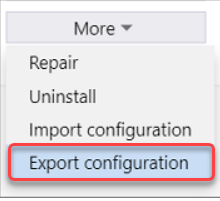 do instalador do Visual Studio
do instalador do Visual StudioNavegue até ou digite o local onde deseja salvar o arquivo .vsconfig e escolha Rever detalhes.
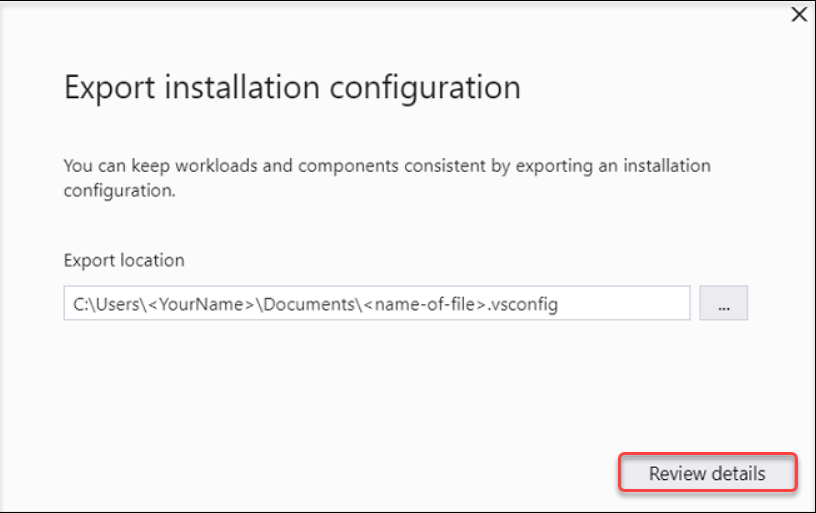
Verifique se suas seleções estão corretas e escolha Exportar.
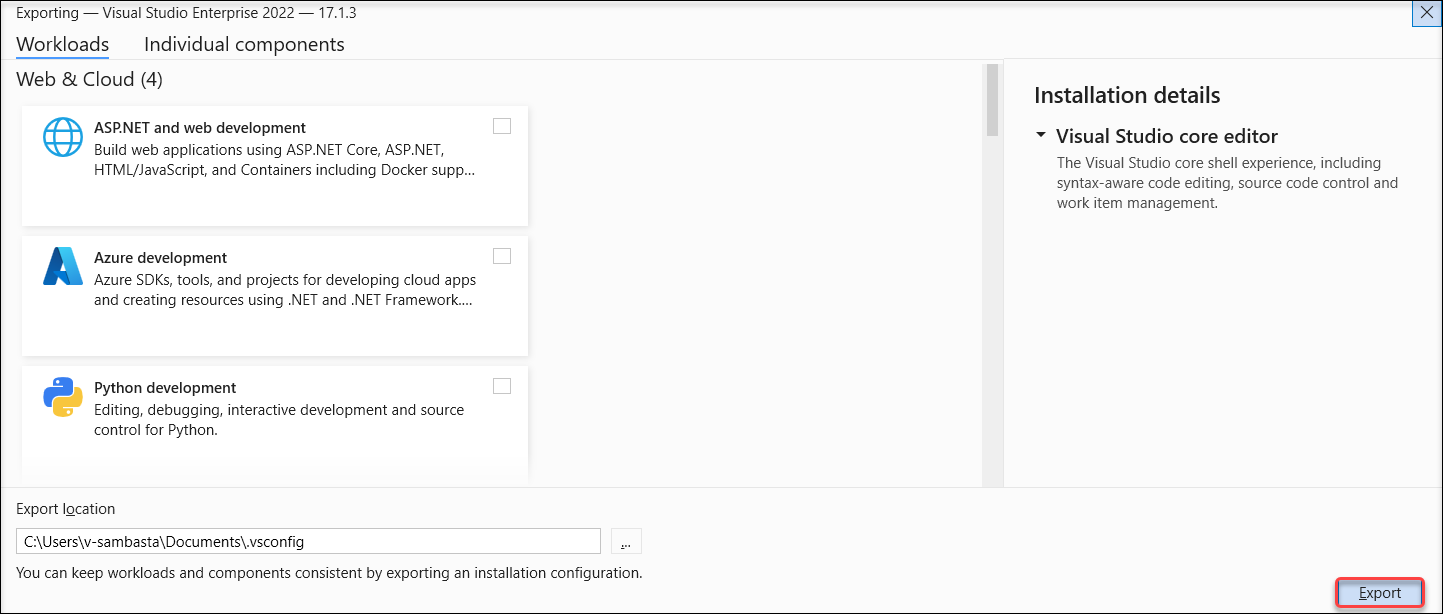
Exportar um arquivo de configuração programaticamente
Você pode exportar programaticamente um arquivo de configuração de uma instância específica do Visual Studio usando o verbo export conforme descrito na Instalar o Visual Studio da linha de comando da documentação.
Importar uma configuração usando o instalador do Visual Studio
Você pode importar um arquivo de configuração de instalação para uma instância instalada anteriormente do Visual Studio, ou você pode usá-lo para inicializar uma nova instalação do Visual Studio. Importar um arquivo de configuração para o Visual Studio instalará qualquer coisa listada no arquivo de configuração que ainda não esteja instalada.
Usar a interface do usuário do Visual Studio Installer
Quando estiver pronto para importar um arquivo de configuração de instalação, siga estas etapas.
Abra o instalador do Visual Studio e feche o Visual Studio. A maioria das operações do instalador requer que o próprio produto Visual Studio esteja fechado.
Na guia Instalado ou na guia Disponível, selecione Mais >Importar configuração no cartão de produto do Visual Studio.
Encontre o ficheiro
.vsconfigque pretende importar e, em seguida, escolha Examinar detalhes.Verifique se suas seleções estão corretas e escolha Modificar.
Use programaticamente um arquivo de configuração para adicionar componentes a uma instalação existente
Você pode usar o parâmetro --config para inicializar ou modificar uma instalação existente e adicionar componentes. O exemplo abaixo usa o instalador na máquina cliente para modify uma instalação existente.
"C:\Program Files (x86)\Microsoft Visual Studio\Installer\setup.exe" modify --installPath "C:\Program Files\Microsoft Visual Studio\2022\Professional" --config "C:\myconfig.vsconfig" --passive --allowUnsignedExtensions
Observação
Para adicionar componentes a uma instalação existente usando um arquivo de configuração (*.vsconfig), você precisará modify o produto instalado e não update-lo.
Update apenas atualiza os componentes instalados existentes para a versão mais recente. Para saber mais sobre as diferentes operações do instalador, consulte a documentação de Instalar o Visual Studio na linha de comando.
Usar um arquivo de configuração para inicializar o conteúdo de um layout
Usando o bootstrapper correto que corresponde à versão e à edição do Visual Studio desejadas, abra um prompt de comando de administrador e execute o seguinte comando para utilizar o parâmetro --config para configurar o conteúdo de um layout.
Mais informações sobre como usar arquivos *.vsconfig para inicializar e instalar a partir de layouts podem ser encontradas aqui.
vs_enterprise.exe --layout "c:\localVSlayout" --config "c:\myconfig.vsconfig" --lang en-US
Usar um arquivo de configuração para instalar automaticamente os componentes ausentes
Se você salvar um arquivo de *.vsconfig no diretório raiz da solução e, em seguida, abrir uma solução, o Visual Studio detetará automaticamente quaisquer componentes ausentes e solicitará que você os instale.
Observação
Se o arquivo *.vsconfig contiver extensões, atualmente, somente as extensões hospedadas no Visual Studio Marketplace acionarão a deteção e a instalação automáticas "está faltando". Se quiser que esta lógica inclua extensões que foram instaladas a partir de uma localização que não seja do Marketplace, por favor, forneça detalhes sobre o seu cenário aqui.
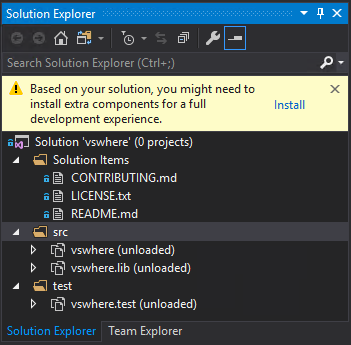
Você também pode gerar um arquivo *.vsconfig diretamente do Gerenciador de Soluções .
Clique com o botão direito do rato no ficheiro de solução.
Escolha Adicionar>arquivo de configuração de instalação.
Confirme o local onde deseja salvar o arquivo .vsconfig e escolha Detalhes da revisão.
Verifique se você tem as cargas de trabalho e os componentes desejados e escolha Exportar.
Também criámos um utilitário de código aberto que localiza recursivamente os ficheiros de configuração de instalação do Visual Studio *.vsconfig a jusante e os mescla. Você pode encontrar mais informações sobre a ferramenta VSConfigFinder aqui.
Formato de arquivo VSConfig
O arquivo *.vsconfig é um formato de arquivo json que contém uma seção de componentes e, opcionalmente, uma seção de extensões. A secção de componentes contém os workloads e componentes e apresenta-se da seguinte forma:
{
"version": "1.0",
"components": [
"Microsoft.VisualStudio.Component.CoreEditor",
"Microsoft.VisualStudio.Workload.CoreEditor",
"Microsoft.VisualStudio.Component.NuGet"
]
}
Extensões
A partir de Visual Studio 2022 versão 17.9, você pode especificar extensões no arquivo *.vsconfig e usar o Visual Studio Installer para carregá-las em toda a máquina, tornando-as disponíveis para todos os usuários. A partir do Visual Studio 2022 versão 17.10 Preview, pode-se usar o Visual Studio Installer para export extensões do Visual Studio Marketplace no arquivo *.vsconfig que foram carregadas num contexto de toda a instância, conforme descrito anteriormente.
Existem algumas ressalvas conhecidas em relação ao suporte de extensões no ficheiro de configuração.
- Como as extensões carregadas por meio de um ficheiro de configuração são instaladas em nível de instância, deve ter permissões de administrador ou ter recebido controlo do instalador através da política AllowStandardUserControl para as instalar. Observe que todas as extensões instaladas anteriormente pelo Visual Studio Extension Manager tinham a capacidade de ser (e normalmente eram) instaladas por usuário, não em toda a instância, e o usuário não precisava ter permissões de administrador para instalar.
- Atualmente, o Visual Studio Installer oferece suporte apenas à importação de certos tipos de extensões, como aquelas contidas em um pacote
*.vsixou aquelas que não são extremamente "complicadas". Se você tiver uma extensão que não está sendo carregada através de um arquivo de configuração corretamente, informe-nos sobre ela através de uma nova sugestão Comunidade de Desenvolvedores. - Somente as extensões alojadas no Visual Studio Marketplace acionarão a deteção e a instalação "ausentes" automáticas se o ficheiro *.vsconfig estiver num diretório de solução. Se pretender que esta lógica inclua extensões que foram instaladas a partir de uma localização que não seja do Marketplace, forneça detalhes sobre o seu cenário aqui.
- Se você estiver usando programaticamente um arquivo
*.vsconfigpara adicionar extensões, também precisará usar o novo parâmetro--allowUnsignedExtensionspara permitir que extensões assinadas unsejam carregadas em--passiveou--quietcontexto. Se estiver instalando a partir de um layout, você pode adicionar a sintaxe"allowUnsignedExtensions" : trueao seu arquivoresponse.jsonpara obter um efeito semelhante.
Todas as extensões de instância são atualizadas automaticamente aproximadamente uma vez por dia por meio de uma tarefa agendada. Você pode encontrar mais informações aqui
O formato de arquivo .vsconfig que inclui extensões deve ter esta aparência.
{
"version": "1.0",
"components": [
// Whatever components you want to install come here, in quotes, separated by commas.
// You can use the installer to select the components you want to install and then export them,
// Or you can specify the ones you want according to the [component-id's](https://zcusa.951200.xyz/en-us/visualstudio/install/workload-and-component-ids).
// This array should not be null! If you don't want to install any component, just leave the array empty.
],
"extensions": [
// The extensions you want to install are specified in this section, in quotes, separated by commas.
// Extensions are optional in .vsconfig, so if you don't want any, you can delete the entire extensions section.
// The extensions must be in a *.vsix package
// Make sure that the extensions you specify are designed to work with that version of Visual Studio.
// examples below
"https://marketplace.visualstudio.com/items?itemName=MadsKristensen.ImageOptimizer64bit", //unsigned extension
"https://marketplace.visualstudio.com/items?itemName=vsext.RegexMatchVisualizer", //signed extension
"c:\\mylocaldrive\\someextension.vsix",
"\\\\server\\share\\myextension.vsix",
"https://myweb/anotherextension.vsix"
]
}
Suporte ou solução de problemas
Por vezes, as coisas podem correr mal. Se a instalação do Visual Studio falhar, consulte Solucionar problemas de instalação e atualização do Visual Studio para obter orientação passo a passo.
Aqui estão mais algumas opções de suporte:
- Utilize a opção de suporte do chat de instalação , apenas disponível em inglês, para resolver problemas relacionados à instalação.
- Comunique-nos problemas de produto usando a ferramenta Report a Problem que aparece no Visual Studio Installer e no IDE do Visual Studio. Se for um Administrador de TI e não tiver o Visual Studio instalado, poderá enviar feedback de Administrador de TI.
- Sugira um recurso, acompanhe problemas do produto e encontre respostas no da Comunidade de Desenvolvedores do Visual Studio .
Conteúdo relacionado
- Configure o Visual Studio em toda a sua organização por meio de um arquivo .vsconfig, conforme detalhado na postagem de blog de abril de 2019
- Criar uma instalação de rede do Visual Studio
- Atualizar uma instalação baseada em rede do Visual Studio
- Atualizações de controle para implantações do Visual Studio
- Configurar políticas para implantações corporativas